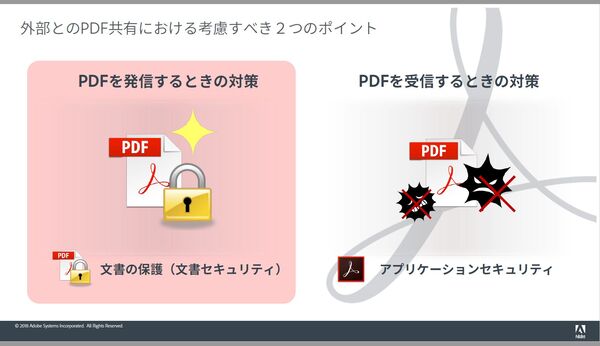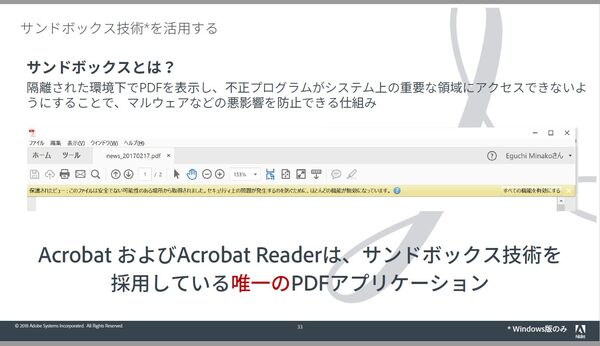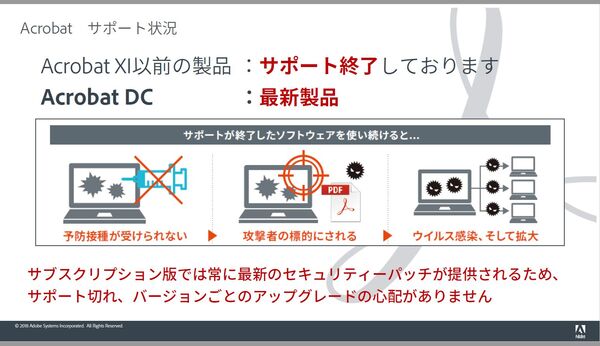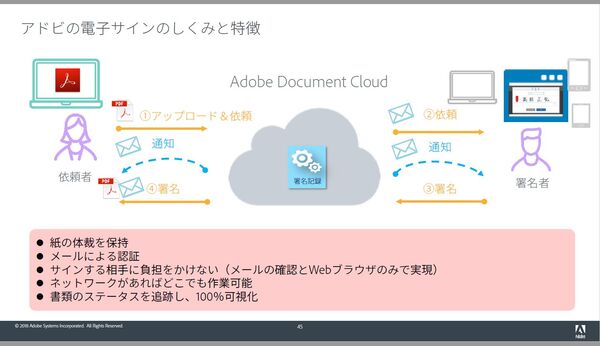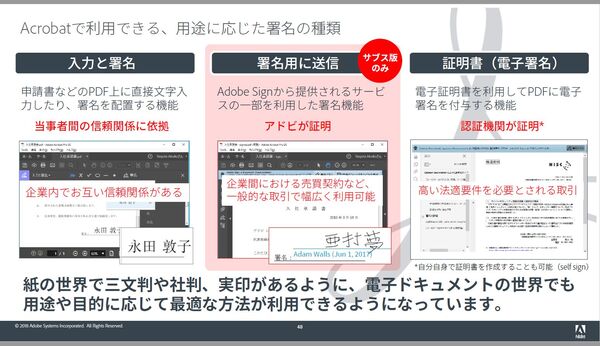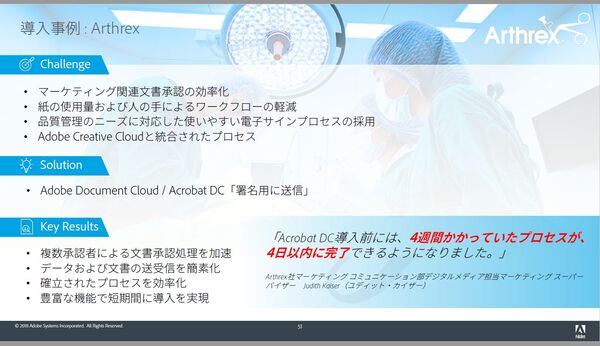柳谷智宣がAdobe Acrobatを使い倒してみた 第58回
「e-文書最新PDF活用セミナー」レポートその2
これだけはやってほしいAcrobatのセキュリティー設定
2018年06月13日 14時30分更新
本連載は、Adobe Acrobat DCを使いこなすための使い方やTIPSを紹介する。前回に引き続き、アドビシステムズ開催の「e-文書最新PDF活用セミナー」レポートをお届け。今回は、Acrobatのセキュリティー設定に関する講演だ。
Acrobatを使えばセキュリティー面でも安心できる
アドビシステムズの永田氏とAcrobat営業の鈴木聡志氏によるかけあいで進められた。永田氏は「現在、サイバー攻撃により、毎日100万人の被害が出ています。最近の被害は、特定の企業や公共機関を狙った悪質なモノが増えているように感じます。実在する企業や個人名、メールアドレスを利用して、判別が難しいモノが増えています。業務でPDFを扱う場合、大きく2つの観点があります」と言う。
1つは、PDFを誰かに発信するとき。自分の情報を改ざんや漏洩から守るための対策。2つ目は、他社からデータを受信するときのセキュリティーとなる。
アドビはセキュリティー企業ではないものの、ビジネスインフラとして広く普及しているPDFを開発しているので、セキュリティー対策には毎年巨額の投資を行なっているそう。そこで、今回は最低限これだけはやってほしいという対策を紹介してくれた。
PDFは編集ができない最終フォーマットではなく、通常は再編集などで再利用が可能なフォーマットとなる。とはいえ、第三者に文書の内容を改ざんされたり、再利用されたくないということもある。その場合は、あらかじめPDFを適切な形で保護しなければならない。
Acrobatでは、PDFを暗号化して中身を保護することができる。たとえば、企業のホームページにプレスリリースや財務資料を公開する際、PDFを利用することがある。その場合は、鍵を掛けて編集できないようにしておかなければならない。さらに、不必要な情報を削除してから公開するというのも重要になる。
資料を作成したユーザーの氏名や社員番号、メールアドレスなどがメタデータに含まれていることがあり、公開前には削除する必要があるのだ。この手順については「第52回 資料の流用元や前任者などの情報をPDFから削除する方法」で紹介している。文書にパスワードをかけて暗号化する手順については、「第4回 PDFファイルに印刷禁止やコピー不可のセキュリティをかけてみる」で紹介している。
PDFを受信するときの対策としては、アプリケーションセキュリティーが重要になる。AcrobatとAcrobat Readerは、PDFアプリケーションとしては唯一サンドボックス技術を採用しているのが特徴。仮に悪意のあるPDFを表示する際でも、不正プログラムがシステム上の重要な領域にアクセスできないようにするための機構となる。標的型攻撃を受けたとしても、サンドボックスが有効になっていれば閲覧以外の操作はすべて無効になるのだ。
この機能は、最新のAcrobatであれば利用できる。サブスクリプション版ならサポート切れやバージョンごとのアップグレードの心配がなく、常に最新のセキュリティーパッチが提供される。ウィルスに感染しないためにも、Acrobat DCを利用したいところだ。ちなみに、Acrobat XI以前の製品はサポートが終了しているので注意すること。
契約や承認プロセスの電子化について
企業からの注目度が高いのは、契約や承認プロセスの電子化だろう。業務効率化はできそうだが、法的な有効性が気になるところ。紙でやりとりする場合、配布と回収の手間がかかるし、紛失や破損のリスクからは逃れられない。手元から離れると追跡が難しいし、印鑑が押されていても本人が押したかどうかは特定できない。そこで活用したいのが、アドビの電子サインだ。
永田氏は「非常に簡単に移行できる仕組みになっています」と断言する。まず、承認をもらいたい相手に、依頼のメールを送る。受け取った人は簡単にサインする。サインする側は特別なアプリは不要。署名すると、アドビのサーバーにすべて履歴が残る。これは、監査証跡型と呼ばれるタイプの電子サインで、誰がどのドキュメントに対してどういうステータスを付けたのかが100%わかるようになっている。署名した段階で、相手と自分にメールが届き、完了する。
デモでは、「署名用に送信」機能を利用して、手軽に認証を受ける流れが紹介された。この機能は、Acrobat DCのサブスクリプション版のみで利用できる。
電子サインは紙と違いなく法的に有効で、合意や承認状況を追跡でき、デジタルデータなので効率的にやりとりできるし、なにより低コストというメリットだらけなのだ。事例としてはArthrexが紹介された。複数承認者による文書承認処理にAcrobat DCを導入し、4週間かかっていたプロセスが4日以内に完了できるようになったという。
「文書の扱いはいまだに大きな課題で、紙ベースのプロセスが介在すると、処理時間が遅れて、間違いが生じやすくなります。IDCの調査によると、63%のビジネスリーダーが非効率な文書処理は顧客満足度に悪影響をおよぼす、と回答しています。ぜひ、Acrobatによる文書のデジタル化を検討していただければと思います」と永田氏が締めた。

この連載の記事
-
第167回
sponsored
ChatGPTからPDFの編集・統合・変換ができる! 無料アカウントで利用可能! -
第166回
sponsored
Acrobat AI アシスタントで難解な契約書をスッキリ理解する方法 -
第165回
sponsored
PDFからキーワードをサクッと検索 「簡易検索」と「高度な検索」を使いこなそう -
第164回
sponsored
リリースや証明書発行時に便利! 企業(組織)の角印に当たる署名をAcrobatで押す方法 -
第163回
sponsored
フリーランス法に対応! 「契約書メーカー」で作成した契約書にAcrobatで電子サインしてもらう方法 -
第162回
sponsored
PDFを印刷するため、PDF/X-4フォーマットで作成する作法 -
第161回
sponsored
Wordに書き戻しもできる! 意外と高機能な「コメント」をマスターしよう -
第160回
sponsored
共有前にPDFファイルサイズを圧縮してサイズをコンパクトにする方法 -
第159回
sponsored
図の代替テキストや読み上げ順序を設定してアクセシブルなPDFを作成する -
第158回
sponsored
あなたの会社が公開しているPDFファイル、アクセシビリティに対応していますか? -
第157回
sponsored
ページ数の多い資料にしおりを挟んで手軽にジャンプできるようにしてみる - この連載の一覧へ